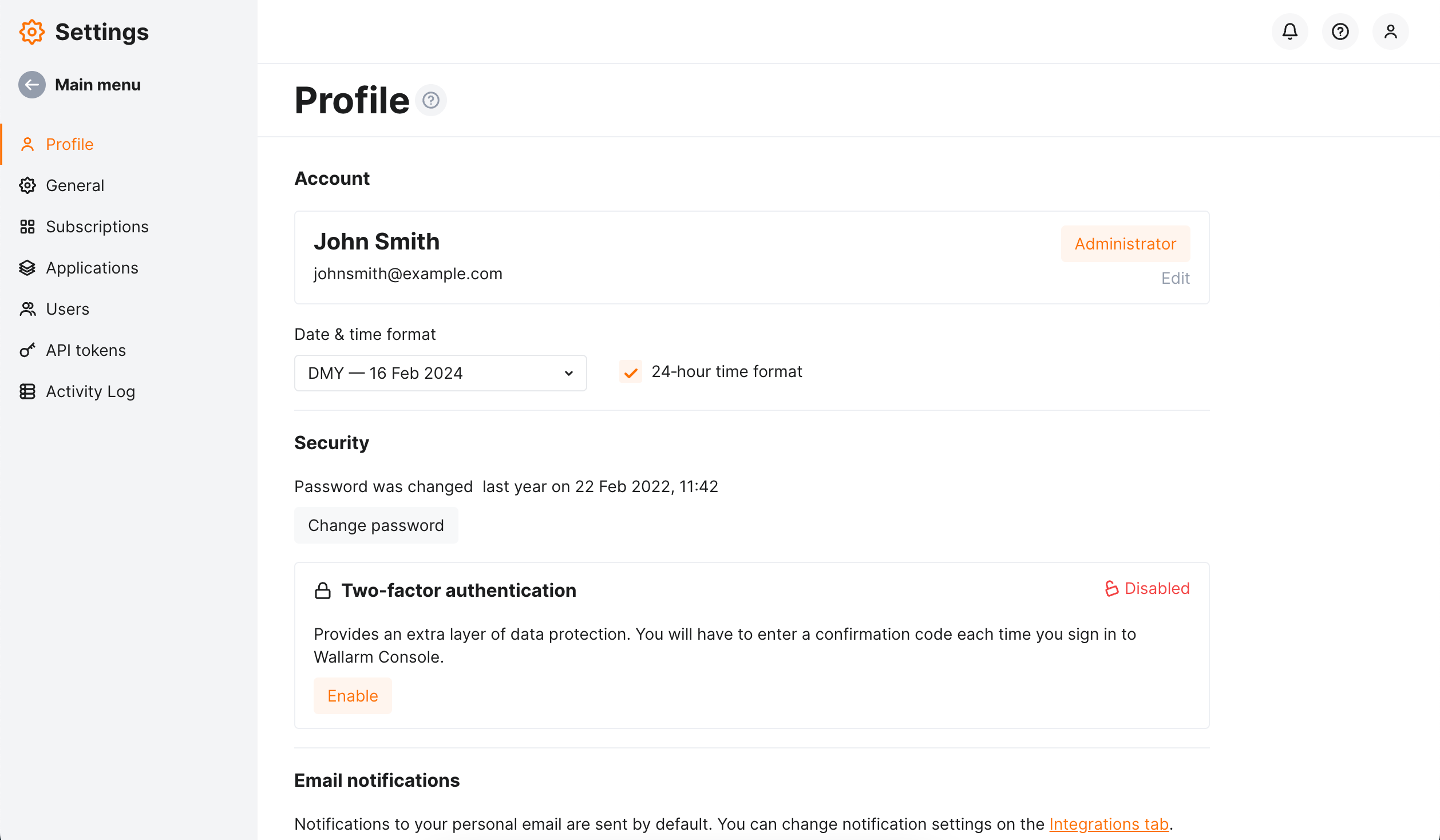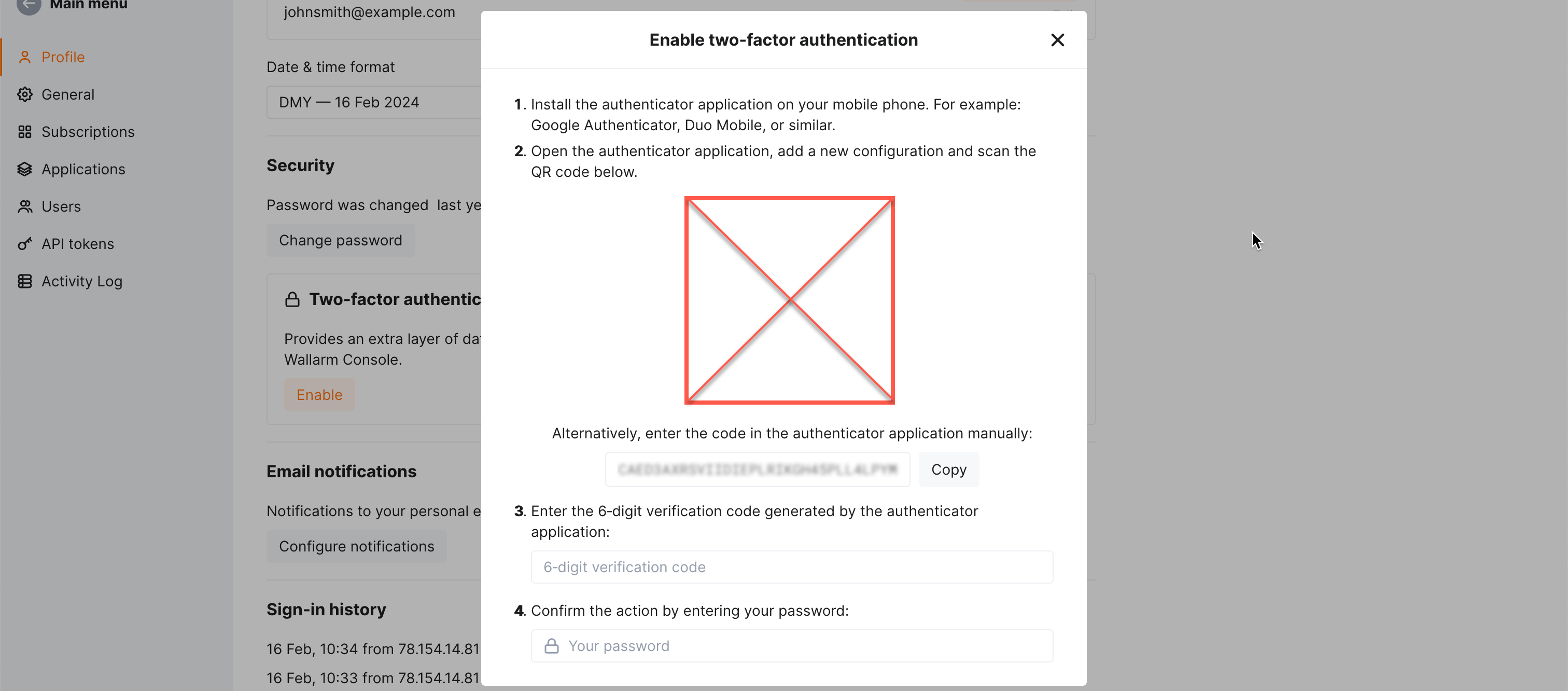プロファイルの確認¶
プロファイルのデータと設定を表示するには、Settings → Profileタブに移動します。
プロファイルでは、次のアカウント情報を確認できます:
-
割り当てられたロール - Admin、Analyst、またはRead only
-
Nameとphone
-
Wallarmシステムで使用する希望の日時形式
-
Security: 直近のパスワード変更と二要素認証の状態。SSO認証を使用している場合、一部の要素は利用できない場合があります。
-
Sign-in history
Wallarmアカウントからログアウトするには、Sign outボタンをクリックします。
必要に応じて、同じページでアカウント情報を編集できます。
パスワードの変更¶
SSO使用時は利用不可
SSO認証を使用している場合、メール/パスワード認証は利用できないため、パスワードを使用したり変更したりすることはできません。パスワード変更セクションは表示されません。
-
Changeボタンをクリックします。
-
表示されたフォームで、現在のパスワード、新しいパスワード、新しいパスワードの確認を入力します。
-
Change passwordボタンをクリックします。
二要素認証の有効化¶
二要素認証を有効にするには、Google Authenticator(またはTOTPに対応した同等のアプリ)を使用できます。
SSO使用時は利用不可
SSO認証を使用している場合は、二要素認証を有効にできません。Two-factor authenticationセクションは表示されません。
-
Two-Factor Authentication設定でEnableをクリックします。
-
表示されたQRコードをスキャンします(またはmanual entryリンクをクリックし、手動入力オプションを使用します)。
-
アプリで生成された6桁の確認コードを入力します。
-
パスワードを入力します。
-
Confirmをクリックします。
サインインのたびに、パスワードのプロンプトを通過した後に第2要素コードの入力が求められます。このコードはGoogle Authenticatorアプリから取得します。
二要素認証をオフにするにはパスワードが必要です。管理者が会社に対して2FA強制モードを有効にしている場合、オフにすることはできません。
互換性
ワンタイムコードを生成するには、Time‑Based One‑Time Password Algorithm (RFC6238) に対応する任意のアプリケーションまたはデバイスを使用できます。